
നിങ്ങൾ lo ട്ട്ലുക്ക് ഇമെയിൽ ക്ലയന്റ് ഉപയോഗിക്കുകയാണെങ്കിൽ, തീർച്ചയായും അന്തർനിർമ്മിത കലണ്ടറിൽ ഇതിനകം ശ്രദ്ധിച്ചിട്ടുണ്ട്. ഇതുപയോഗിച്ച്, നിങ്ങൾക്ക് വിവിധ ഓർമ്മപ്പെടുത്തലുകൾ, ചുമതലകൾ, അടയാളങ്ങൾ എന്നിവയും അതിലേറെയും സൃഷ്ടിക്കാൻ കഴിയും. സമാന സവിശേഷതകൾ നൽകുന്ന മറ്റ് സേവനങ്ങളും ഉണ്ട്. പ്രത്യേകിച്ചും, ഗൂഗിളിന്റെ കലണ്ടറും അത്തരം കഴിവുകൾ നൽകുന്നു.
നിങ്ങളുടെ സഹപ്രവർത്തകർ, ബന്ധുക്കൾ അല്ലെങ്കിൽ സുഹൃത്തുക്കൾ എന്നിവ ഒരു ഗൂഗിൾ കലണ്ടർ ഉപയോഗിക്കുന്നുവെങ്കിൽ, ഗൂഗിൾ, lo ട്ട്ലുക്ക് തമ്മിലുള്ള സമന്വയം ക്രമീകരിക്കുന്നതിന് അതിരുകടക്കില്ല. ഇത് എങ്ങനെ ചെയ്യാം, ഈ നിർദ്ദേശത്തിൽ ഞങ്ങൾ പരിഗണിക്കും.
സമന്വയവുമായി തുടരുന്നതിന് മുമ്പ് ഒരു ചെറിയ റിസർവേഷൻ നടത്തുന്നത് മൂല്യവത്താണ്. സമന്വയം സജ്ജമാക്കുമ്പോൾ, അത് ഒരു വശത്തേക്ക് മാറുന്നു എന്നതാണ് വസ്തുത. അതായത്, ഗൂഗിളിന്റെ കലണ്ടർ റെക്കോർഡുകൾ മാത്രമാണ് lo ട്ട്ലുക്കിലേക്ക് പകരുന്നത്, റിവേഴ്സ് ഗിയർ ഇവിടെ നൽകിയിട്ടില്ല.
ഇപ്പോൾ സമന്വയം സജ്ജീകരിക്കുന്നതിന് പോകുക.
Lo ട്ട്ലുക്കിലെ ക്രമീകരണങ്ങൾക്കൊപ്പം മുന്നോട്ട് പോകുന്നതിനുമുമ്പ്, ഞങ്ങൾ Google കലണ്ടറിൽ ചില ക്രമീകരണങ്ങൾ എടുക്കേണ്ടതുണ്ട്.
Google കലണ്ടറിലേക്ക് ലിങ്കുകൾ ലഭിക്കുന്നു
ഇത് ചെയ്യുന്നതിന്, ഞങ്ങൾ കാഴ്ചപ്പാടോടെ സമന്വയിപ്പിക്കുമെന്ന് കലണ്ടർ തുറക്കുക.
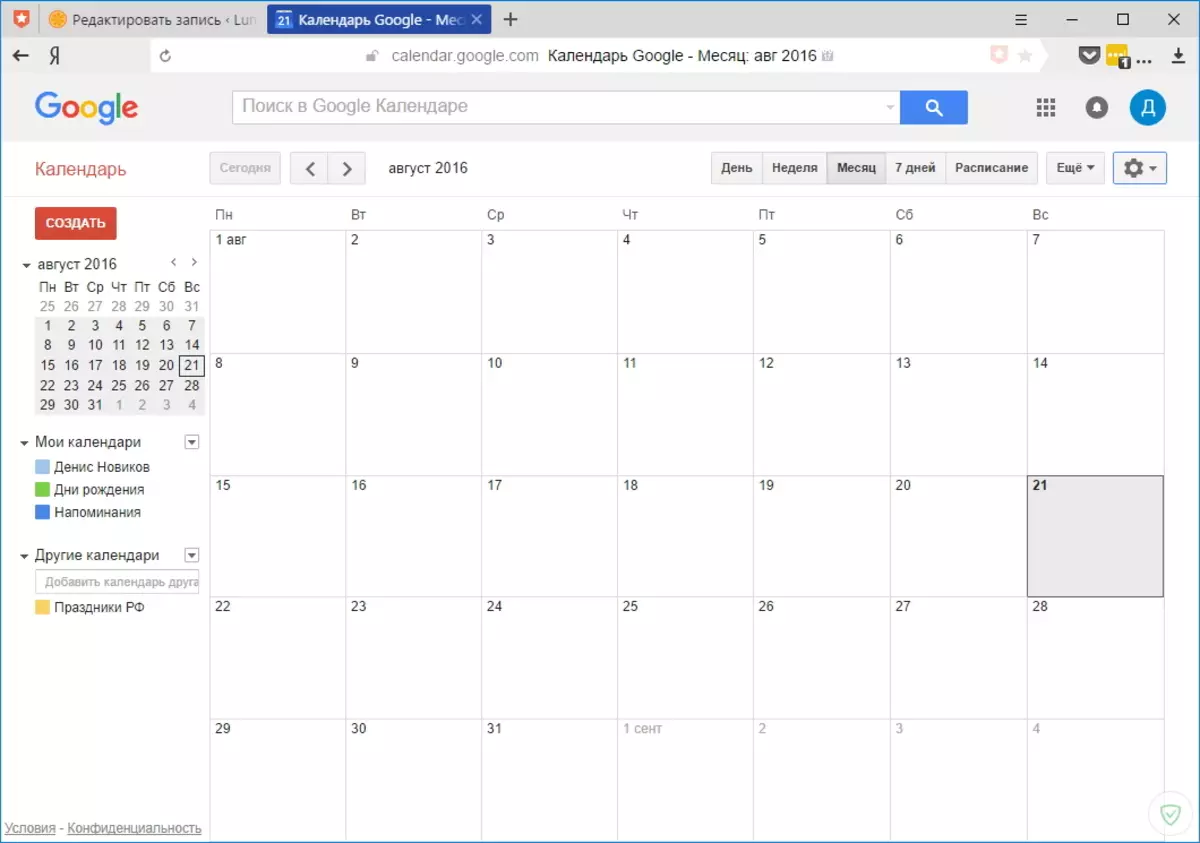
കലണ്ടറിന്റെ പേരിലേക്ക് ഒരു ബട്ടൺ ആണ്, അത് പ്രവർത്തനങ്ങളുടെ ഒരു പട്ടിക വിന്യസിക്കും. അതിൽ ക്ലിക്കുചെയ്ത് "ക്രമീകരണങ്ങൾ" ക്ലിക്കുചെയ്യുക.

അടുത്തതായി, "കലണ്ടറി" ലിങ്കിൽ ക്ലിക്കുചെയ്യുക.
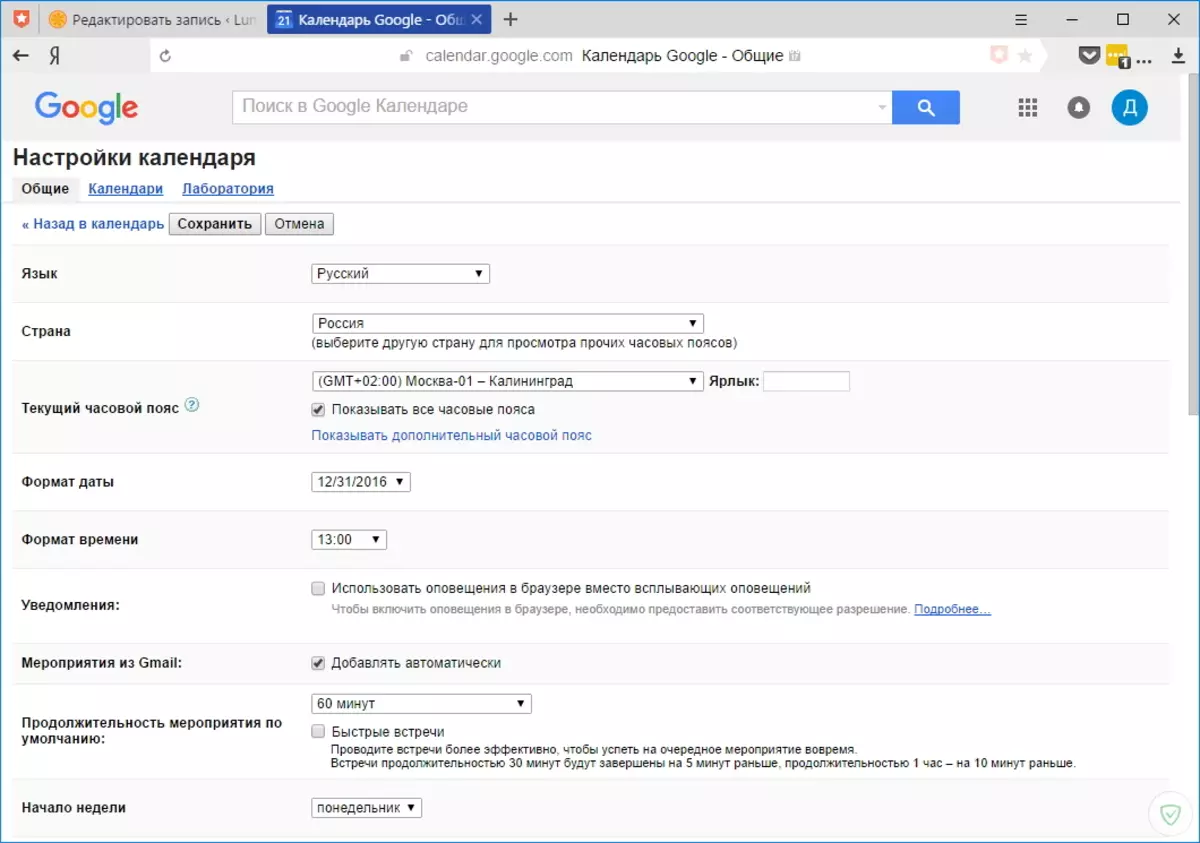
ഈ പേജിൽ, ഞങ്ങൾ "കലണ്ടറിലേക്ക് തുറന്ന ആക്സസ്സ്" ലിങ്ക് തിരക്കി അതിൽ ക്ലിക്കുചെയ്യുക.

ഈ പേജിൽ, ചെക്ക്ബോക്സ് ഇടുക "ഈ കലണ്ടറിലേക്ക് ഓപ്പൺ ആക്സസ് തുറന്ന് കലണ്ടർ ഡാറ്റ പേജിലേക്ക് പോകുക. ഈ പേജിൽ, "അടച്ച കലണ്ടർ വിലാസത്തിൽ" വിഭാഗത്തിൽ സ്ഥിതിചെയ്യുന്ന ical ബട്ടൺ ക്ലിക്കുചെയ്യുക.
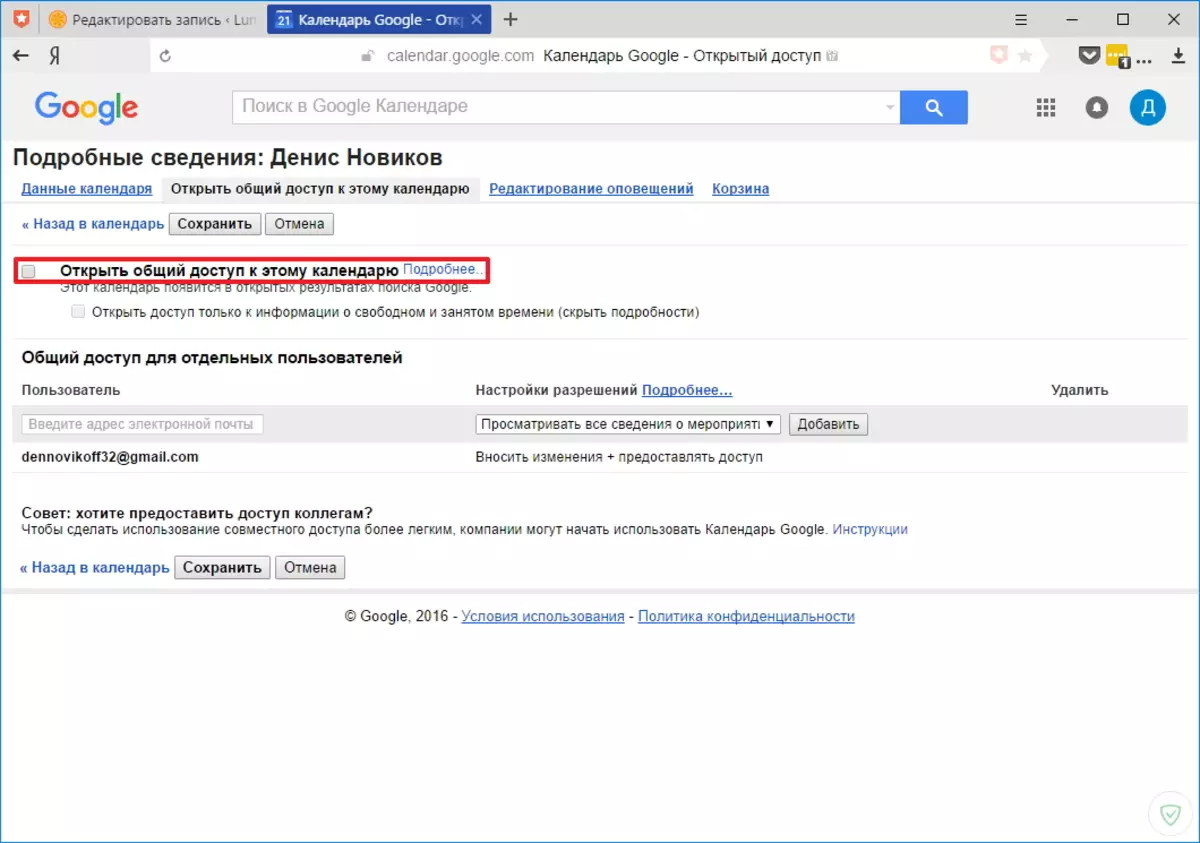
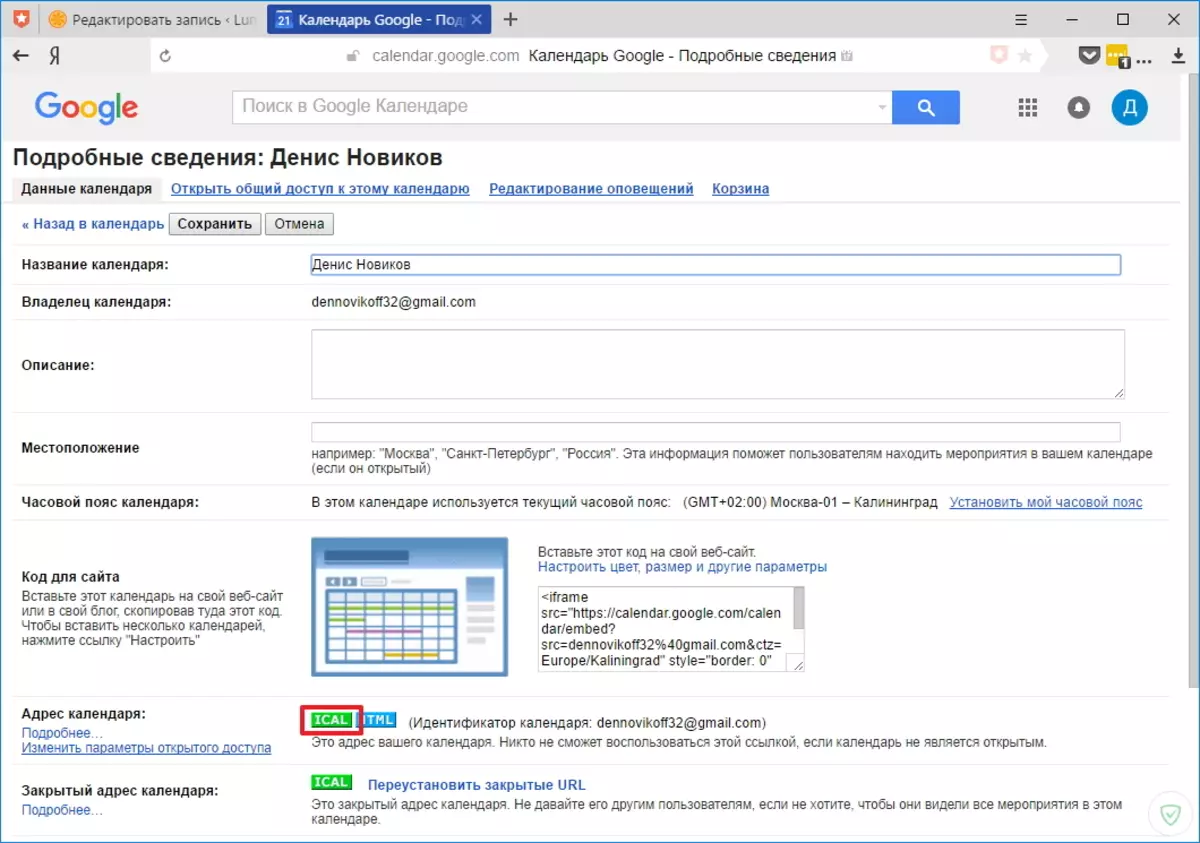
അതിനുശേഷം, ഒരു ലിങ്ക് പകർത്താൻ ഒരു വിൻഡോ സ്ക്രീനിൽ ദൃശ്യമാകും.
ഇത് ചെയ്യുന്നതിന്, ലിങ്കിൽ ക്ലിക്കുചെയ്യുക വലത്-ക്ലിക്കുചെയ്ത് മെനു ഇനം "ലിങ്ക് വിലാസം പകർത്തുക" തിരഞ്ഞെടുക്കുക.
Google കലണ്ടർ ഉപയോഗിച്ച് ഈ ജോലിയിൽ പൂർത്തിയായി. ഇപ്പോൾ lo ട്ട്ലുക്ക് കലണ്ടർ ക്രമീകരണത്തിലേക്ക് പോകുക.
Lo ട്ട്ലുക്ക് കലണ്ടർ സജ്ജമാക്കുന്നു
ബ്ര browser സറിലെ lo ട്ട്ലുക്ക് കലണ്ടർ, "കലണ്ടർ ചേർക്കുക" ബട്ടൺ ക്ലിക്കുചെയ്യുക, അത് വളരെ മുകളിൽ സ്ഥിതിചെയ്യുന്നു, ഇത് "ഇന്റർനെറ്റിൽ നിന്ന്" തിരഞ്ഞെടുക്കുക.
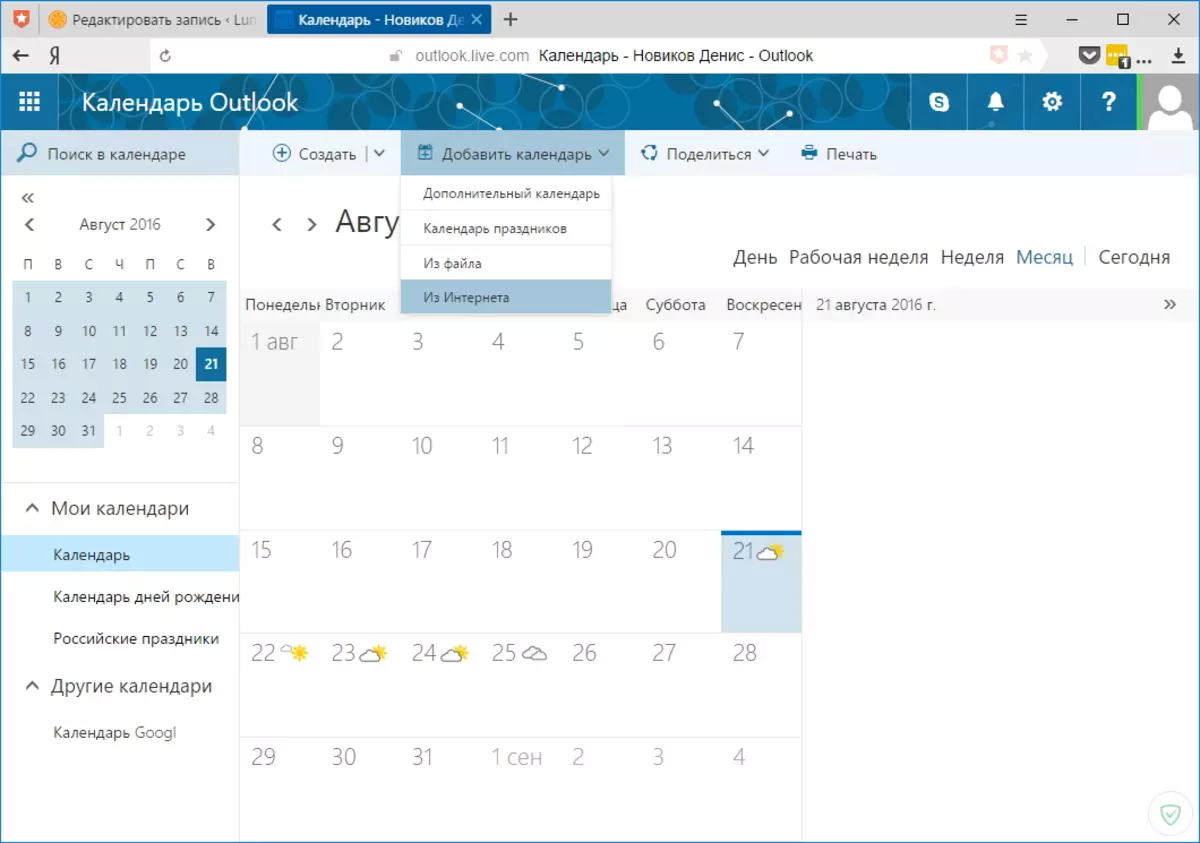
ഇപ്പോൾ നിങ്ങൾ Google കലണ്ടറിലേക്ക് ഒരു ലിങ്ക് ചേർത്ത് പുതിയ കലണ്ടറിന്റെ പേര് വ്യക്തമാക്കേണ്ടതുണ്ട് (ഉദാഹരണത്തിന്, Google കലണ്ടർ).
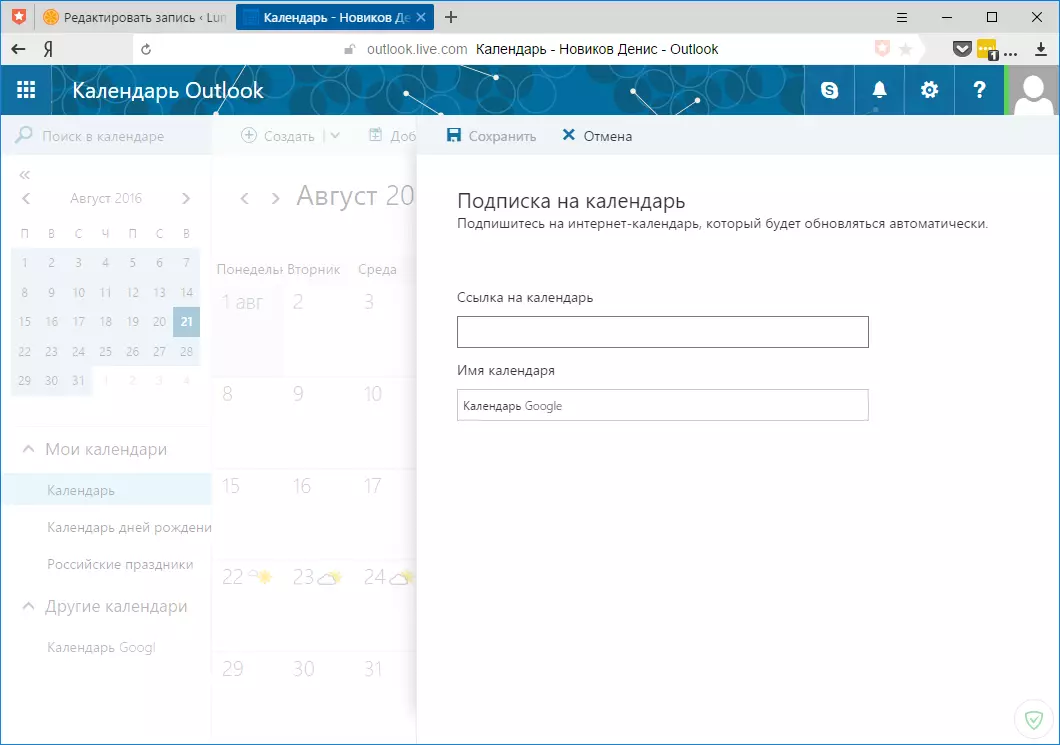
ഇപ്പോൾ ഇത് "സംരക്ഷിക്കുക" ബട്ടൺ ക്ലിക്കുചെയ്യുന്നത് അവശേഷിക്കുന്നു, ഞങ്ങൾക്ക് ഒരു പുതിയ കലണ്ടറിലേക്ക് പ്രവേശനം ലഭിക്കും.
ട്രൈംഗിംഗ് ഇപ്രകാരം സമന്വയിപ്പിക്കുന്നു, നിങ്ങൾക്ക് കാഴ്ചപ്പാടുകളുടെ വെബ് പതിപ്പിൽ മാത്രമല്ല, കമ്പ്യൂട്ടറിലും ലഭിക്കുക മാത്രമല്ല.
നിങ്ങൾക്ക് മെയിലും കോൺടാക്റ്റുകളും ചേർത്ത് സമന്വയിപ്പിക്കാൻ കഴിയും, ഇതിനായി നിങ്ങൾ Google intlook ഇമെയിൽ ക്ലയന്റിലെ Google- നായി ഒരു അക്കൗണ്ട് ചേർക്കേണ്ടതുണ്ട്.
